TSファイルをパソコンとスマホで再生したいですか。今回は試行錯誤的なテストの繰り返しの必要なしに、MP4 または AVI動画に変換 (opens new window) してスマホ/PCで再生する超簡単な方法を紹介します。
TS動画とは?
TSは 「Transport Stream」 の略称で、オーディオ、動画、ファイルの配信・保存のための標準形式です。TSはMPEG-2 Part1の形式で動画を圧縮します。現在、TSファイルはHDTV(高精細テレビ)放送用の動画形式としてインターネットで広く使われています。
普通、DVDプレーヤー、動画再生アプリ、動画作成ソフトなどプログラムでTSファイルを開いて再生できますが、もしこれらのツールを使ったことがないなら、TS動画変換ソフトでTS動画をMP4、AVI、MOV、FLV、MKVなど汎用的な動画形式に変換できます。
TS変換ソフトについて
TS変換ソフトと言ったら、あまりよく知られていないかもしれません。TSをiPhone、iPad、Androidなどのデバイスを再生したい時、動画をFacebook、YouTubeなどの動画共有サイトに共有したい時、強大なTS変換ソフトを持ったら助かります。
「FonePaw スーパーメデイア変換 (opens new window)」 はTSをMP4、AVI に変換できるだけでなく、TSをMOV、FLV、WMV、MTS、3GP、VOB、 WMA、MP3、FLAC、 AAC、M4V、MKVへの変換にも対応します。また、「FonePaw スーパーメデイア変換」はTS変換ソフトして、常用なフォーマット(MP4、MOV、AVI、WMVなど)をTSに変換できます。
無料で「FonePaw スーパーメデイア」をダウンロードして、パソコンにインストールしてください。
どのようにTS動画をMP4に変換するか
ステップ1、TSファイルを追加
「ファイルを追加」 をクリックして、変換したいTSファイルを選択してメイン画面にインポートします。
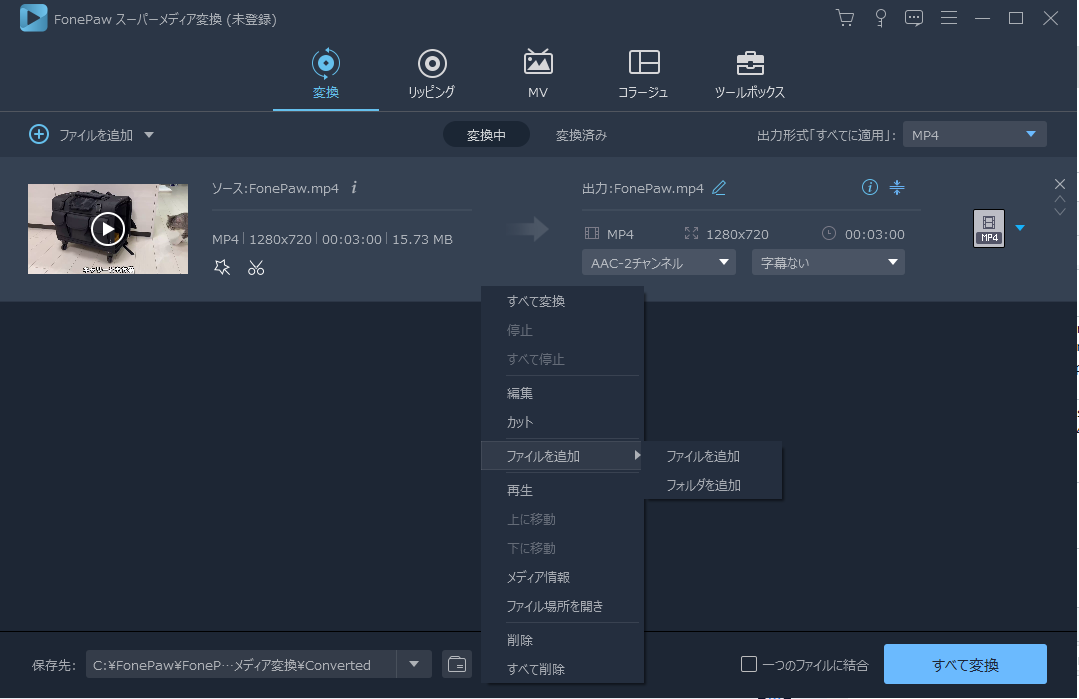
ステップ2、出力形式を設定
「出力形式」
をクリックして、TS動画の出力形式を選択します。本ソフトの対応形式は多いので、直接探すより、検索機能を利用する方が便利かもしれません。スマホやゲーム機などデバイスの設定もあります。

ヒント:「すべてに適用」 で選択された形式は現在ソフトに追加される全部のファイルに応用できます。個別設定したい場合は各動画で変換形式を単独設定することも可能です。
ステップ3、保存先を選択、変換開始
保存先欄でフォルダのアイコンを押せば、動画を保存するフォルダを設定できます。最後は 「変換」 をクリックして、TSをMKV、AVI、 MP4等に変換
(opens new window) します。
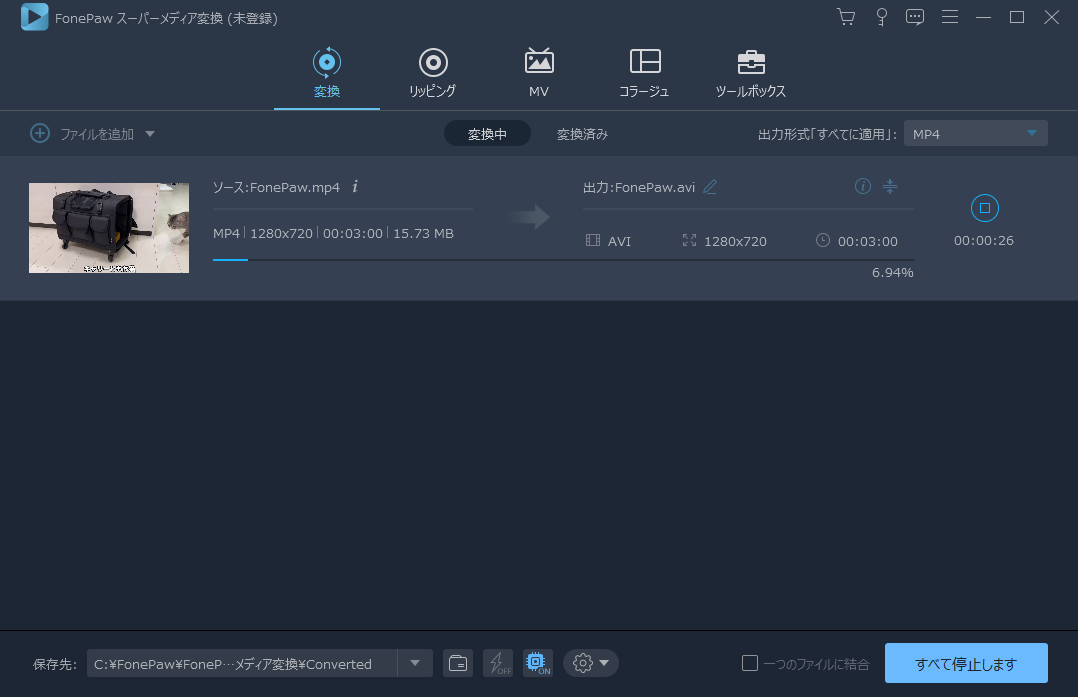
「FonePaw スーパーメデイア変換」 は一般の動画はもちろん、高品質、UHD 4Kなどのビデオ規格も気楽に変換できます。 AVIをMP4への変換 (opens new window) とか、HDビデオをSDへの変換とか、簡単なステップで解決できます。そのほかに、 「FonePaw スーパーメデイア変換」 を使って、自由に動画を編集できますし、 YouTubeの動画をダウンロード (opens new window) することもできます。躊躇わずに 「FonePaw スーパーメデイア変換」 をダウンロードしましょう。













